نصب وب سرور آپاچی بر روی حافظه فلش(824 مجموع کلمات موجود در متن) (5152 بار مطالعه شده است)  نصب
وب سرور آپاچی بر روی حافظه فلش
LAMPPIX
یک دیسک
زنده (Live)
است که
امکان اجرای وب ســـرور آپاچی (Apache)
٫ زبان
برنامه نویــسی پی اچ پی (PHP)
٫ پرل
(Perl) و
پایگاه داده MySQL
را فراهم
میکند.
برای
اطلاعات بیشتر و دریافت این توزیع به آدرس
[1]
مراجعه
کنید.
جهت نصب
بر روی حافظه فلش نسخه Mini
را
دریافت نمایید.
مقاله
حاضر در توزیع Ubuntu
6.06 نوشته
شده است.
برای
اجرای دستورات خط فرمان به جای استفاده
از sudo
میتوانید
با کاربر root
وارد
شده و دستورات زیر را بدون کلمه sudo
اجرا
کنید.
پارتیشن
بندی حافظه جانبی [2]
۱-
حافظه
فلش را در پورت مخصوص قرار دهید و چند لحظه
صبر کنید تا سیستم آنرا شناسایی کند.
۲-
آدرس
دسترسی به آنرا پیدا کنید.
معمولا
در آدرس dev/sda/
قابل
دسترسی است ولی اگر برای شما تفاوت داشت
میتوانید به روش زیر آدرس آنرا پیدا
کنید:
۱-۲:
از
این دستور (که
فهرست دیسکهای شناسایی شده توسط سیستم
را نشان میدهد)
استفاده
کنید:
$
sudo fdisk -l
۲-۲:
همانطور
که در تصویــر مشـــاهده میکنید مورد
آخر در فهرست، دیسـک مورد نظر مــاست که
ابتـدای آن آدرس دسترسی یعنی dev/sda/
نوشته
شده است.
اگر در
پیدا کردن آن مشکل داشتید، میتوانید از
طریق حجم آن را پیدا نمایید (به
طور معمول دیسکهای متصل شده از طریق
usbبا
sdشروع
میشوند).
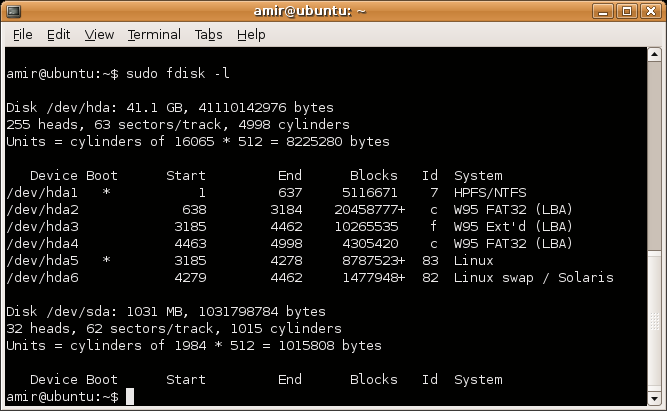
۳-
در
این مرحله باید حافظه خارجی را پارتیشن
بندی میکنیم.
برای
این منظور از دستور cfdisk
به صورت
زیر استفاده میکنیم :
$
sudo cfdisk /dev/sda
که
در آن dev/sda/
مسیر
حافظه فلش است.
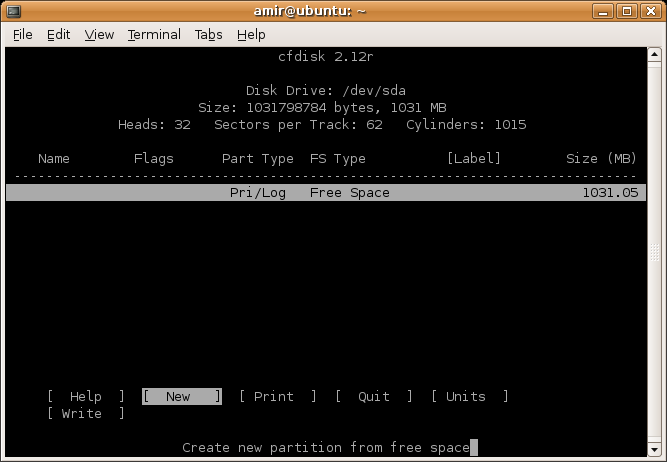
۳-۱
ایجاد پارتیشن اول (پارتیشن
اصلی):
گزینه
New را
انتخـاب کــرده و یــک پارتیـشـن Primary
با حداقل
ســایـز ۱۶۰ مگابایت بسازید.
توجــه
: Lamppix
و
فایلهای برنامه شما باید روی همین
پارتیشن قــرار بگــیرند پس با توجه به
حجم برنامه و فایلهای پایگاه داده فضای
بیشتری را در نظر بگیرید.
خروجی
این دستورات چیزی شبیه این تصویر خواهد
بود:
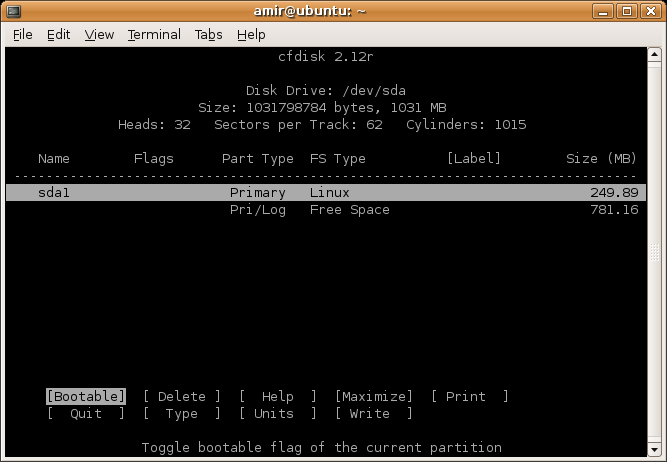
سپس
گزینه Bootable
را
انتخاب کنید.
۳-۲
ایجاد پارتیشن دوم:
با
انتخاب گزینه New
فضای
خالی باقی مانده در حافظه فلش را به یک
پارتیشن از نوع Logical
تبدیل
نمایید.
نتیجه
کار چنین خواهد بود:
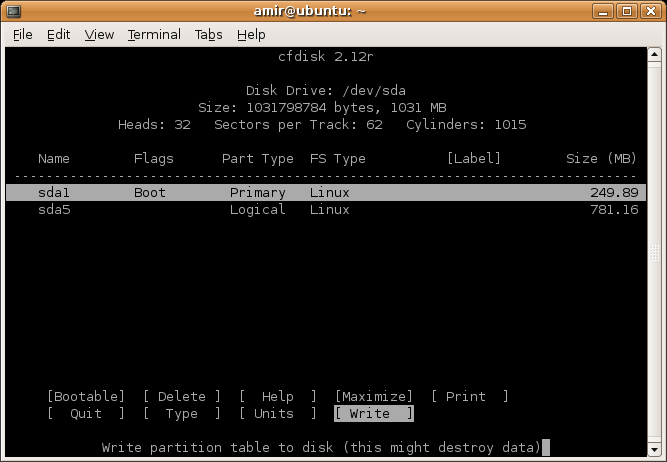
حال
گزینه Write
را
انتخاب کنید تا تغییرات بر روی Partition
Table حافظه
خارجی اعمال گردد.
در پایان
با انتخاب گزینه Quit
از
برنامه Cfdisk
خارج
میشویم.
۳-۳
فرمت کردن پارتیشنها:
از دستور
fdisk
استفاده
میکنیم تا فهرست و نام پارتیشنهای
موجود را بدست آوریم.
$
sudo fdisk /dev/sda -l
پارتیشن
اول (Bootable)
را با
فایل سیستم FAT
و پارتیشن
دوم را با فایل سیستم EXT2
فرمت
میکنیم.
$
sudo mkdosfs /dev/sda1
$
sudo mkfs /dev/sda5
اگر
پارتیشنها Mount
شده
بودند ابتدا به صورت زیر آنها را از Mount
خارج
کرده و دوباره دستورات بالا را اجرا کنید.
$
sudo umount /dev/sda1
$
sudo umount /dev/sda5
حال
پارتیشن Boot
حافظه
جانبی را Mount
کنید.
$
sudo mkdir /media/usb_boot
$
sudo mount /dev/sda1 /media/flash_boot
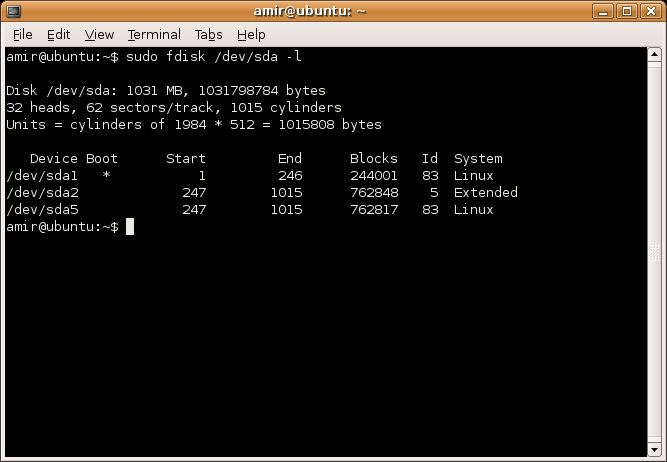
نصب
وب سرور بر روی حافظه جانبی
۱-
ابتدا
فایلهای مربوط به توزیع Lamppix
را روی
حافظه جانبی کپی کنید.
برای
این منظور میتوانید فایل Lamppix.iso
را روی
CD رایت
کرده و سپس کل فایلهای روی سی دی را در
پارتیشن Bootable
حافظه
جانبی کپی کنید.
۲-
کلیه
فایلها موجود در شاخه isolinux
را در
شاخه اصلی حافظه جانبی کپی کنید.
۳-
اکنون
Bootloader
٫
SYSLINUX
را بر
روی فلش نصب میکنیم.
$
sudo syslinux -s /dev/sda1
در
صورتی که syslinux
بر روی
سیستم شما نصب نیست دستورهای زیر را
اجرا کنید:
$
sudo apt-get install mtools
$
sudo apt-get install syslinux
حال
فایل isolinux.cfg
را به
syslinux.cfg
تغییر
نام دهید.
علت
تغییر نام این است که Lamppix
توزیعی
است که برای بوت شدن از روی سی دی ایجاد
شده است به همین منظور از Bootloader
٫
ISOLINUX
استفاده
میکند.
چون هدف
ما اجرای Lamppix
از روی
حافظه فلش است پس باید از Bootloader
٫
SYSLINUX
استفاده
کنیم کــه توانایی اجــرا سیــستم عــامل
لینـوکس از روی پارتیشن Fat32
را فراهم
میکند.
بــه
خـاطر دارید که در مراحل قبل پارتیشن
Bootable
حافظه
فلش را با فایل سیستم Fat32
فرمت
کردیم.
جهت کسب
اطلاعات بیشتر در مورد syslinux
،
isolinux
به این
سایت [3]
مراجعه
کنید.
اجرای
وب سرور
سیستم
خود را Reboot
کنید و
با ورود به Setup
مادربورد
USB را
به عنــوان راهانــداز سیــستم انتـخـاب
کنید.
پس از
بوت شدن سیستم از روی فلش پیغام زیر نمایش
داده خواهد شد :
//
MINI 1.1
Press
<enter> to begin or F2 for more options.
در
این قسمت کلید F2
را بزنید
تا Lamppix
را برای
Boot شدن
از روی حافظه جانبی آماده کنیم.
در مرحله
بعد لیستی از انواع روشهای Boot
شدن
Lamppix
نشان
داده میشود.
در مقابل
کلمه Boot
عبارت
زیر را بنویسید:
lamppix
fromhd=/dev/sda1
به
خاطر دارید کــهdev/sda1/
آدرس
پــارتیشن اول حــافــظه فـلـش بــود
کــه در مــراحــل قبــل آن را بــا فــایل
سیستم FAT
32 پارتیشن
بندی کردیم.
بدین
ترتیب به Lamppix
فــرمــان
میدهــیم بــه جــای اجرا شدن از روی
CD
از
پارتیشن Bootable
حافظه
جانبی اجرا شود.
پس
از Boot
شــدن
وب سرور مرورگر FireFox
اجرا
شده و آدرس http://localhost
را
اجرا میکند.
اجرای
یک برنامه به زبان PHP
در
Lamppix
فرض
کنید فایلهای PHP
در شاخه
زیر قرار دارد:
/opt/lampp/htdocs/project
که
opt/lampp/htdocs/
شاخه
ای در کامپیوتر ما است.
ابتدا
لازم است همه فایلهای موجود در این شاخه
را در فایلی به نام htdocs.tar.gz
فشرده
کنیم.
در صورتی
که برنامه با بانک اطلاعاتی در ارتباط
است لازم است ابتدا بانک اطلاعاتی را با
فرمت SQL
٫ Export
و فایل
ایجاد شده را با نام mysql-dumps.tar.gz
فشرده
کنیم و این دو فایل را در شاخه www
حافظه
جانبی کپی کنیم.
پس از
راه اندازی مجدد سیستم و اجرای وب سرور
برنامه PHP
با
استفاده از مرورگر FireFox
اجرا
خواهد شد.
برای
کسب اطلاعات بیشتر در مورد Lamppix
به این
سایت [4]
مراجعه
کنید.
نگارنده
:
امیر
جبلی MyFirstName.jebelli@gmail.com
وب
سایت:
www.HamkelasY.com
 PDF Version PDF Version
پانویس:
[1]
http://lamppix.tinowagner.com/en/download/
[2]
در
پارتیشن بنــدی حافظه جانبی از مقاله
آقای سید سینا شایگان سالک -
نشریه
ایران تاکس شماره ۲۵ استفاده شد.
[3]
http://syslinux.zytor.com
[4]
http://lamppix.tinowagner.com/en/mini |